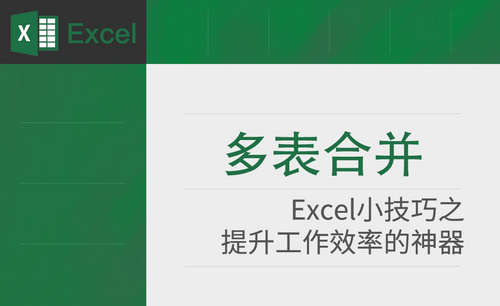excel表格换行的小技巧,你了解吗?
发布时间:2020年11月30日 13:49
在工作中,我们使用excel表格时会遇到一个格中,录入的文字、数字内容过多,在不改变单元格的宽度的时候,我们需要让这些文字、数字换一行,这样就不会有隐藏的信息了,那么,在excel表格换行的这个问题上你有什么小技巧吗?下面小编给您推荐三种关于excel表格换行的小技巧。
一、自动换行:自动换行的长度是根据单元格的列宽来定的,即单元格第一行填充满了,才会切换到下一行;当列宽改变时,换行也会跟着自动调整。
它的设置方式,基本上大家都知道。
即:选中需要换行的单元格,点击【开始】—【自动换行】即可。这种比较简单,就不做太多介绍了。
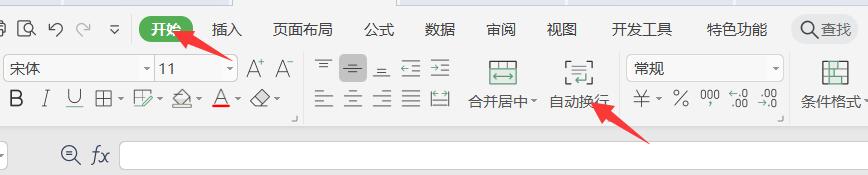
二、强制换行:强制换行就是将单元格里的内容根据自己需要的位置进行换行。
它的设置方式,即:将光标定位在单元格里需要强制换行的地方,然后按AIT+ENTER组合键,就实现了强制换行。
三、批量强制换行:批量换行,即通过查找替换,给单元格批量添加换行。
例如,以下表格,要将单元格里的姓名和手机号码分行显示,即从手机号码开始换行。
方法:
1、使用键盘上Ctrl+H快捷键,先打开【查找替换】对话框;
2、在【查找内容】输入框里,输入:手
3、在【替换为】输入框里,先输入:换行符,再输入:手;换行符的输入是利用快捷键Ctrl+J键。
4、最后点击【全部替换】。
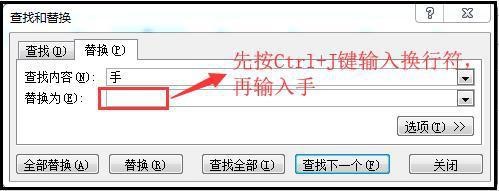
然后就可以看到表格中,每个单元格里的内容,手机号码都换行显示。
有了上面的介绍,我们是不是就很容易的解决了excel表格换行的问题了。